Вы только что вернулись из фантастического приключения. Вы с волнением смотрите на сделанные вами фотографии. Просматривая фотографии, вы замечаете, что некоторые из ваших лучших снимков нечеткие. Не волнуйтесь! Эта запись здесь, чтобы помочь вам. Мы предоставим надежные решения по как сделать нечеткие фотографии четкими. Пожалуйста, продолжайте читать, чтобы узнать, как превратить размытые изображения в четкие!
Часть 1. Как сделать нечеткую фотографию четкой на рабочем столе
Photoshop — широко используемая программа для редактирования и улучшения изображений. Он предоставляет полезные функции для применения эффектов, изменения цветов и создания цифровых изображений. Кроме того, у него есть выдающаяся функция, называемая нерезкой маской. Он предназначен для улучшения четкости размытых, пиксельных или нечетких изображений. Он обнаруживает края и детали изображения. Впечатляет то, что он позволяет изменять настройки. Таким образом, вы можете настроить уровень четкости в соответствии со своими предпочтениями. Кроме того, вы можете использовать Photoshop для удалять объекты с фотографий.
Ниже приведены инструкции, как сделать нечеткие фотографии четкими на рабочем столе с помощью Photoshop:
Шаг 1Откройте свою фотографию в Photoshop.
Шаг 2Выберите слой с фотографией в Панель слоев и перейдите к Фильтр меню. Затем выберите Конвертировать для смарт-фильтров чтобы повысить резкость фотографии без постоянного изменения изображения.
Шаг 3Выбирать Резкость а потом Нерезкая маска в Фильтр меню. Перетащите ползунки в диалоговом окне «Уменьшить резкость», чтобы добиться желаемого эффекта. Затем нажмите кнопку В ПОРЯДКЕ кнопка, как только она установится.
Шаг 4Наконец, отправляйтесь в Файл меню, а затем Сохранить как для экспорта вашего четкого изображения.

Часть 2. Как сделать нечеткую фотографию четкой онлайн
Веб-платформа, призванная помочь вам превратить ваше изображение в четкий и высококачественный результат: AVAide Image Upscaler. Это может помочь вам очистить размытые изображения, повысить резкость портретов и удалить шум. Он полностью бесплатен в использовании и совместим с различными веб-браузерами. Вы можете загружать изображения как по одному, так и партиями. Это позволяет удобно обрабатывать несколько фотографий одновременно.
AVAide Image Upscaler использует передовые алгоритмы искусственного интеллекта (ИИ) для повышения четкости ваших изображений. Он автоматически увеличит его масштаб для получения четкого и четкого изображения. Другое дело, что он предлагает возможность увеличения на разных уровнях. Лучшая вещь? Ваши четкие изображения не содержат водяных знаков. Это позволяет использовать их без каких-либо ограничений.
Ниже приведены инструкции, как сделать нечеткие фотографии четкими онлайн с помощью AVAide Image Upscaler:
Шаг 1Посетите официальный сайт AVAide Image Upscaler в веб-браузере по вашему выбору.
Шаг 2Ударь Выберите фото Кнопка, чтобы открыть локальную папку. Найдите и импортируйте нечеткую фотографию, которую хотите превратить в четкую.
Примечание: Функция «Загрузить фотографии партиями» поможет вам работать с несколькими фотографиями одновременно. Однако вам необходимо обновить свой план, чтобы получить к нему доступ.
Шаг 3AVAide Image Upscaler обработает вашу фотографию сразу после ее импорта. Он автоматически увеличит вашу фотографию для лучшего качества. Он предлагает экран предварительного просмотра в реальном времени для просмотра оригинальных и увеличенных фотографий.
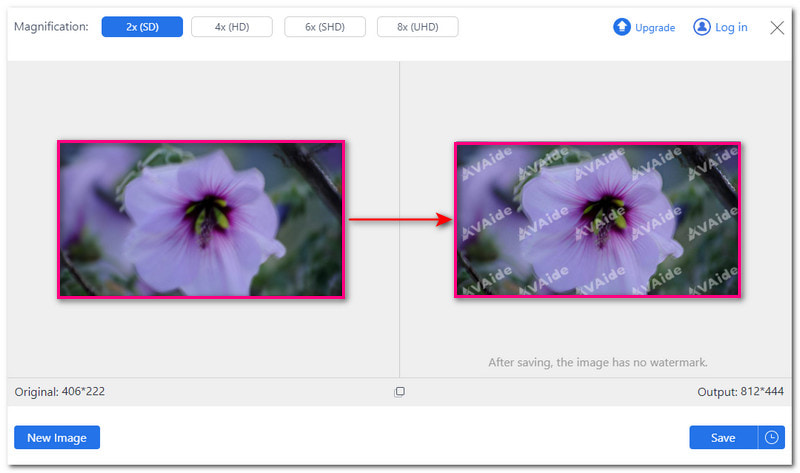
Шаг 4Перейдите к Увеличение вариант. Эта платформа предлагает различные уровни расширения. К ним относятся 2×, 4×, 6×, и 8×. Нажмите на конкретный уровень увеличения, и процесс увеличения начнется немедленно.
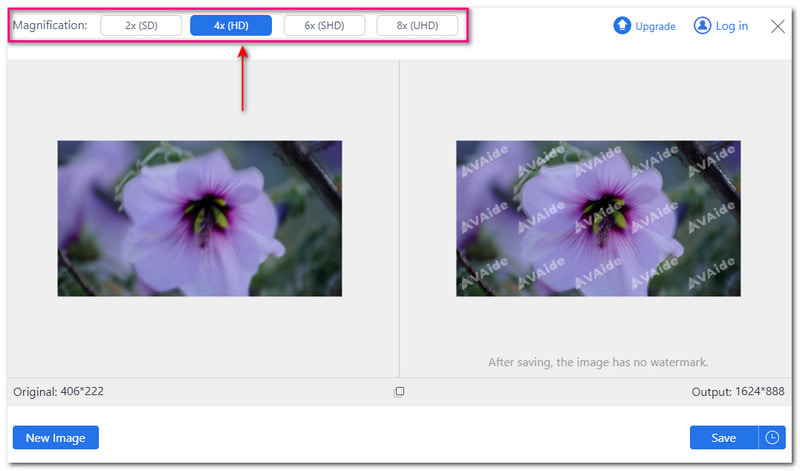
Шаг 5Используйте курсор мыши, чтобы увеличить отдельные области четкой фотографии. Нажмите кнопку Сохранять кнопку, как только вы будете удовлетворены результатом. Ваши четкие фотографии будут сохранены в вашей локальной папке.
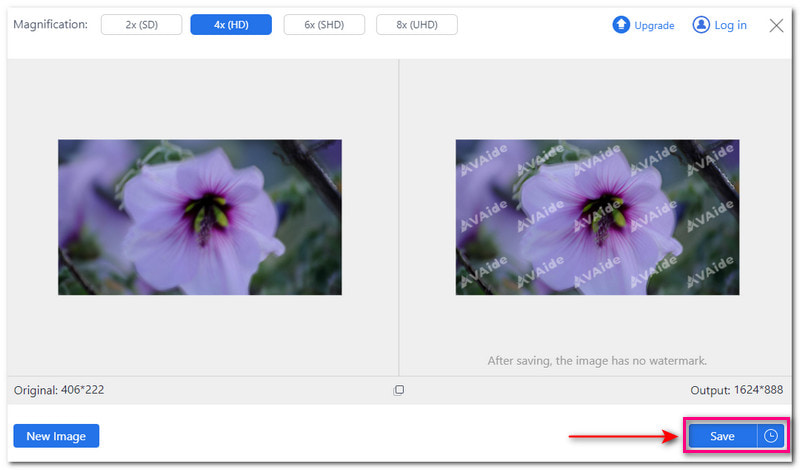
Часть 3. Как сделать размытое изображение четким на Android/iOS
1. PicWish Photo Enhancer
PicWish Photo Enhancer — одно из популярных приложений для улучшения изображений. Вопрос в том, можно ли с его помощью размытую картинку сделать более четкой? Ответ – да! Он может помочь вам очистить изображения, уточнить детали лица, восстановить старые фотографии и т. д. Он может сделать ваши изображения четкими и улучшить их детали одним щелчком мыши. Он идеально подходит для начинающих пользователей, не имеющих опыта редактирования фотографий.
Шаг 1Установите PicWish Photo Enhancer на свое мобильное устройство. После этого откройте приложение, чтобы продолжить.
Шаг 2Отправляйтесь в Полное восстановление вариант. Затем выберите размытое изображение, которое вы хотите превратить в четкое и резкое.
Шаг 3PicWish Photo Enhancer автоматически восстановит вашу фотографию. Нажмите Сохранять Кнопка, чтобы сохранить четкое фото на мобильном устройстве.
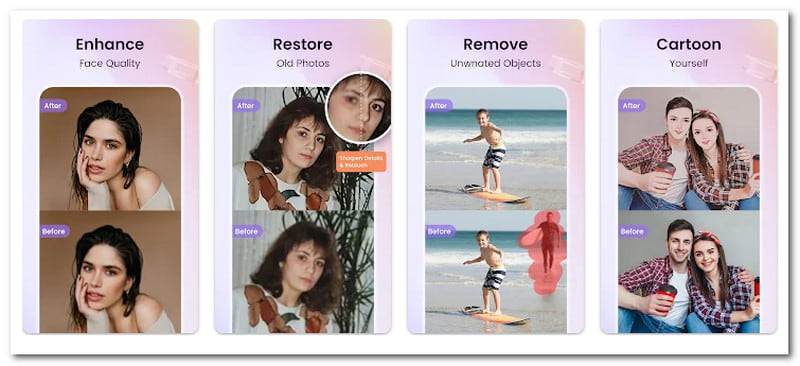
2. Фотодиректор
PhotoDirector — приложение для редактирования фотографий, которое предоставляет широкий спектр инструментов, помогающих пользователям превращать свои фотографии в потрясающие. Одной из его выдающихся особенностей является способность повышать четкость размытых фотографий. Он использует технологию искусственного интеллекта (ИИ) для анализа и повышения резкости размытых изображений. Выходное изображение станет более точным и детальным, далеким от оригинала.
Чтобы узнать, как очистить размытое изображение, следуйте инструкциям:
Шаг 1Установите PhotoDirector на свой смартфон. После этого откройте приложение, чтобы начать.
Шаг 2Отправляйтесь в Редактировать и выберите размытую фотографию, которую хотите очистить.
Шаг 3Выберите Инструменты вариант. Пожалуйста, выберите Размытие из представленных вариантов качества.
Шаг 4Вы увидите ползунок в нижней части экрана. Перетащите вдоль линии, чтобы уменьшить размытие и улучшить фотографию. Вам не нужно вносить правки вручную. Технология искусственного интеллекта (ИИ) автоматически определит размытые области.
Шаг 5нажмите Сохранять Кнопка, чтобы загрузить четкую фотографию в галерею.
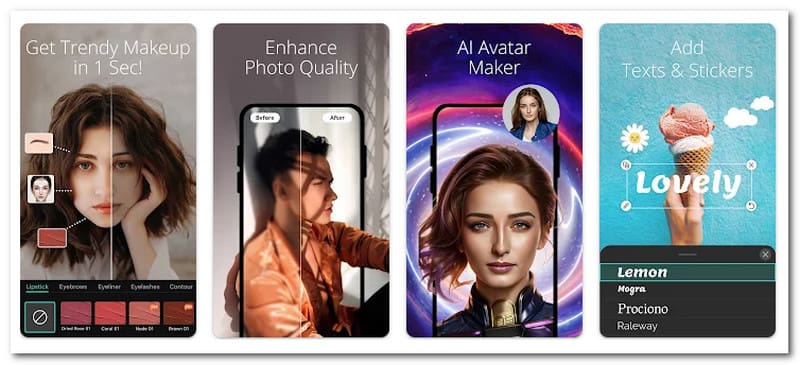
Часть 4. Часто задаваемые вопросы о том, как сделать нечеткие фотографии четкими
Что делает изображение размытым?
Несколько факторов могут вызвать размытость фотографии. К ним относятся дрожание камеры, условия низкой освещенности, расфокусированные объекты или ограничения качества сенсора камеры или объектива.
Какие советы помогут вам сделать четкие фотографии?
Существуют различные методы для получения более четких изображений с самого начала. Обеспечьте правильную фокусировку, стабилизируйте камеру, используйте более короткую выдержку и поддерживайте хорошие условия освещения.
Влияет ли размер фотографии на ее качество?
Если фотография будет больше исходного размера, она будет выглядеть размытой или пиксельной. Это происходит потому, что фотография растягивается, что делает ее менее четкой. Уменьшив фотографию, вы сделаете ее более четкой. Однако это может изменить внешний вид.
Какие виды размытия на фотографиях нельзя исправить?
Типы размытия на фотографиях, которые невозможно исправить, — это сильное размытие при движении, размытие с низким разрешением, переэкспонированное или недоэкспонированное размытие и т. д.
Как убрать размытие без ухудшения качества изображения?
Вы можете использовать AVAide Image Upscaler для обеспечения высококачественных результатов даже после изменения загруженного изображения. Использование этой платформы гарантирует сохранение качества ваших фотографий.
Можете ли вы сделать размытое изображение четким?? Действительно! Вы можете положиться на вышеупомянутые инструменты, чтобы прояснить нечеткое изображение. Они предоставили разные методы, но дали один и тот же результат: четкое изображение! Для достижения наилучшего результата рассмотрите возможность использования AVAide Image Upscaler. Нет необходимости редактировать изображение вручную, поскольку оно использует технологию искусственного интеллекта (ИИ), чтобы сделать ваше изображение четким.

Наша технология искусственного интеллекта автоматически улучшит качество ваших изображений, удалит шум и исправит размытые изображения в Интернете.
ПОПРОБУЙ



